怎么把视频裁剪成圆形
随着社交媒体和视频分享平台的兴起,视频内容的创作和分享变得越来越多样化。其中,将视频裁剪成圆形,即所谓的“圆形视频”或“圆形裁剪”,已经成为一种流行的视频剪辑技巧。这种格式的视频在视觉上更加独特,能够吸引观众的注意力,并且适合在某些特定的平台上展示。今天我们就教大家使用全民流行的视频剪辑软件《爱剪辑》,把视频裁剪成圆形的详细步骤:
打开爱剪辑,点击顶部导航栏的“视频”,在该面板点击“添加视频”按钮,把视频素材添加到视频剪辑软件《爱剪辑》中。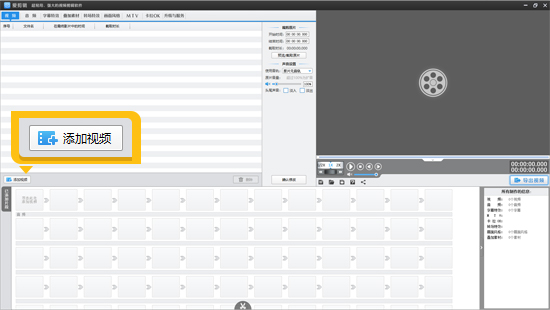
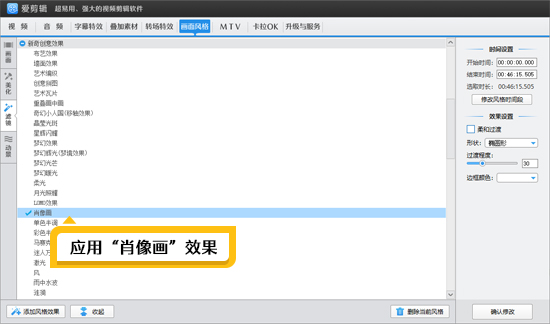
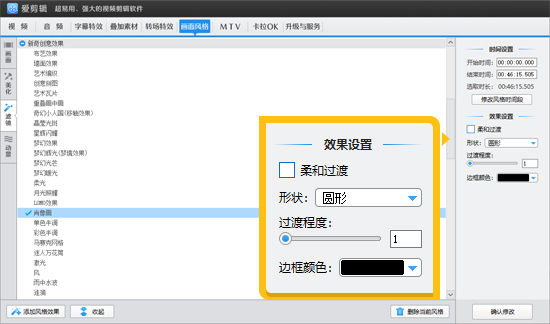
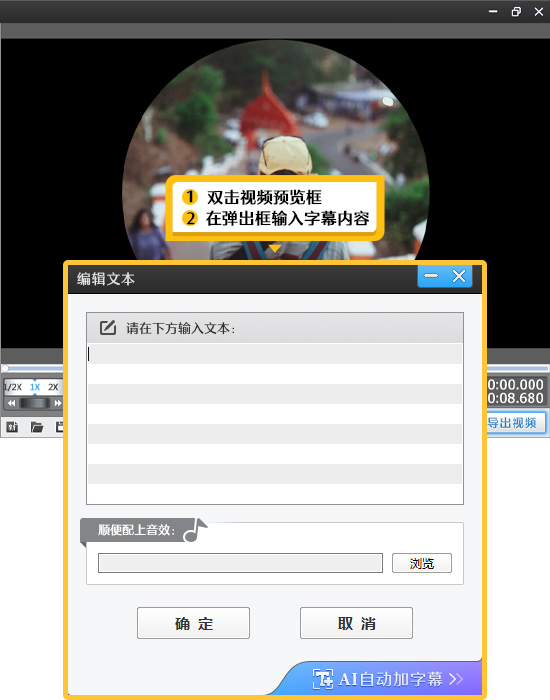
增强视觉焦点:圆形裁剪可以帮助观众集中注意力在视频的中心区域。
适应多种屏幕:圆形视频在不同尺寸的屏幕上都能保持较好的观看效果。
创造独特风格:圆形视频为视频内容增添了一种复古和艺术的感觉。
考虑背景:圆形视频的背景也很重要,考虑使用纯色背景来突出视频的主体。
适应平台要求:不同的平台可能对视频的尺寸和格式有不同的要求,确保你的圆形视频符合这些要求。 圆形视频是一种简单但有效的视频编辑技巧,可以为你的视频内容增添独特的风格。通过上述步骤,你可以轻松地将任何视频裁剪成圆形,创造出引人注目的视频作品。不妨尝试一下,让你的创意在圆形的框架中绽放光彩。
1.把视频裁剪成圆形步骤
1.1准备视频素材并将其导入到视频剪辑软件中
在使用爱剪辑开始把视频裁剪成圆形之前,确保你的视频素材是高质量的。打开爱剪辑,点击顶部导航栏的“视频”,在该面板点击“添加视频”按钮,把视频素材添加到视频剪辑软件《爱剪辑》中。
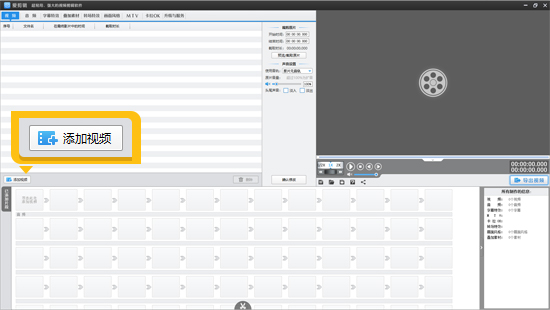
图1:添加视频
1.2裁剪视频
事实上,视频只有宽高,没有圆形直径的概念,所以把视频裁剪成圆形,本质上是通过颜色或图案进行填充,使运动画面部分为圆形。要实现这一效果,用视频剪辑软件《爱剪辑》是最方便的。
添加视频后,在顶部导航栏点击“画面风格”,左侧栏点击“滤镜”,在滤镜列表找到“新奇创意效果”栏目,应用该栏目的“肖像画”效果。
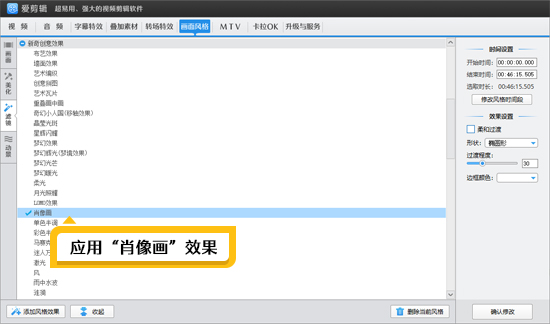
图2:应用“肖像画”效果
在“肖像画”的中央“效果设置”处,“形状”下拉框选择“圆形”,把“过渡程度”的滑杆拉到最左,然后在“边框颜色”列表,选择一个适合画面色调的颜色即可,最保险的颜色就是黑色了。
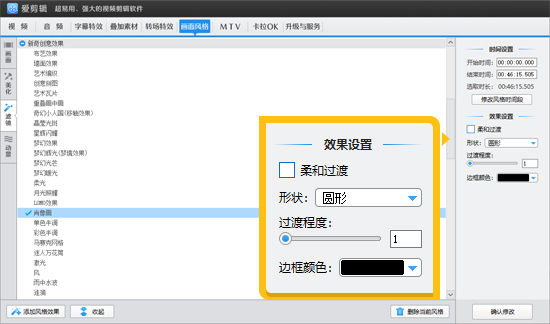
图3:设置裁剪圆形的具体效果
1.3在边框处添加文字
点击顶部导航栏“字幕特效”,双击视频预览框,在文件输入框填写字幕文本内容,然后在左侧栏特效列表,给视频应用相应的动态效果即可。如果想要视频静止出现,也可以选择“无效果”。
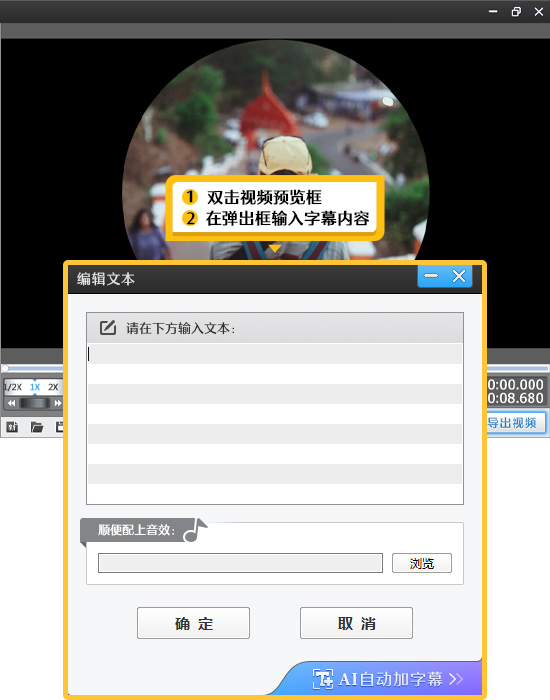
图4:在边框处添加字幕
2.了解圆形视频的优势
圆形视频不仅仅是一种视觉上的创新,它还能够:增强视觉焦点:圆形裁剪可以帮助观众集中注意力在视频的中心区域。
适应多种屏幕:圆形视频在不同尺寸的屏幕上都能保持较好的观看效果。
创造独特风格:圆形视频为视频内容增添了一种复古和艺术的感觉。
3.注意事项
保持内容中心:确保重要的内容位于圆形的中心,以避免在裁剪过程中丢失关键信息。考虑背景:圆形视频的背景也很重要,考虑使用纯色背景来突出视频的主体。
适应平台要求:不同的平台可能对视频的尺寸和格式有不同的要求,确保你的圆形视频符合这些要求。 圆形视频是一种简单但有效的视频编辑技巧,可以为你的视频内容增添独特的风格。通过上述步骤,你可以轻松地将任何视频裁剪成圆形,创造出引人注目的视频作品。不妨尝试一下,让你的创意在圆形的框架中绽放光彩。




